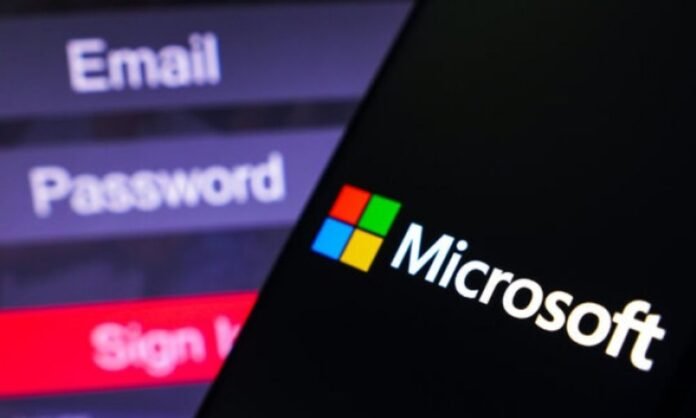Oletko kadottanut tai unohtanut käyttäjätilisi salasanan etkä voi enää kirjautua sisään Windows 10:een ? Älä hätäänny ! Tässä artikkelissa tarkastellaan, kuinka voit nollata käyttäjätilisi salasanan , olipa kyseessä Microsoft-tili tai paikallinen tili, jotta voit käyttää tietokonettasi uudelleen.
Mitä eroa on Microsoft-tilillä ja paikallisella tilillä?
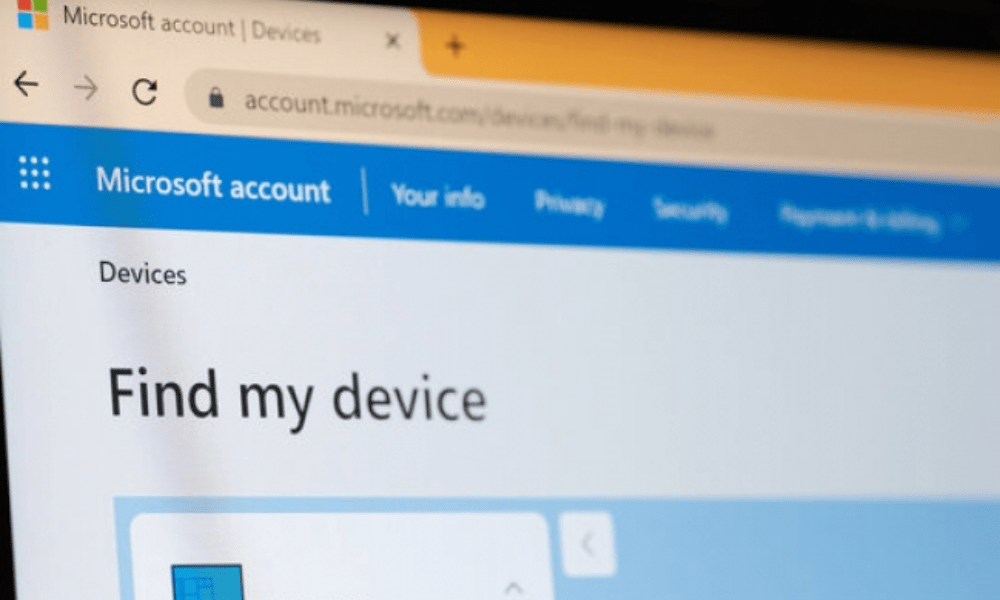
Windows ssä on kahdenlaisia käyttäjätilejä :
- Microsoft-tili : online-käyttäjätili, joka tarjoaa pääsyn muihin palveluihin ja ominaisuuksiin. Microsoft-tilillä voit ladata sovelluksia Microsoft Storesta, synkronoida asetuksesi useiden laitteiden välillä, synkronoida tiedostosi OneDriven kanssa…
- Paikallinen tili : vain tietokoneellesi tallennettu käyttäjätili.
Kuinka palauttaa Microsoft-tilin salasana?
Jos olet kadottanut tai unohtanut Microsoft-tilin salasanan salasanan palautuslomaketta , Windows -kirjautumisnäytössä tai Microsoftin verkkosivustolla. Noudata seuraavia ohjeita:
- Kirjoita sisäänkirjautumisnäytölle Microsoft-tilisi nimi, jos se ei vielä näy. Jos tietokoneessa on useita tilejä, valitse se, jonka haluat nollata.
- Valitse salasanan tekstiruudun alta Unohtunut salasana .
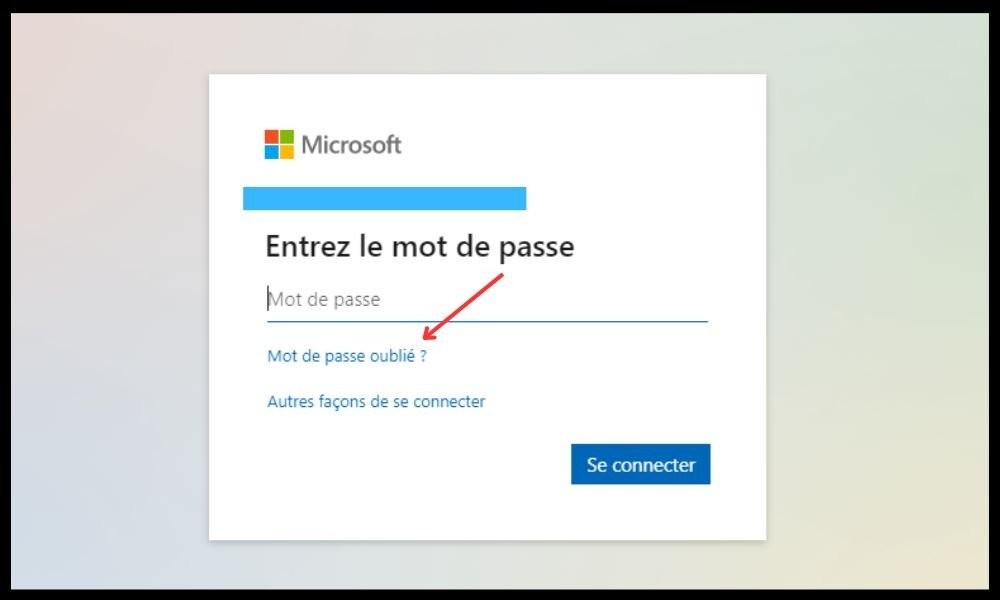
- Nollaa salasana noudattamalla ohjeita . Saatat joutua vahvistamaan henkilöllisyytesi käyttämällä vaihtoehtoista sähköpostiosoitetta tai puhelinnumeroa tai vastaamalla turvakysymyksiin.
- Anna uusi salasana ja vahvista se.
- Kirjaudu sisään tavalliseen tapaan uudella salasanalla.
Kuinka voin nollata paikallisen tilin salasanan?
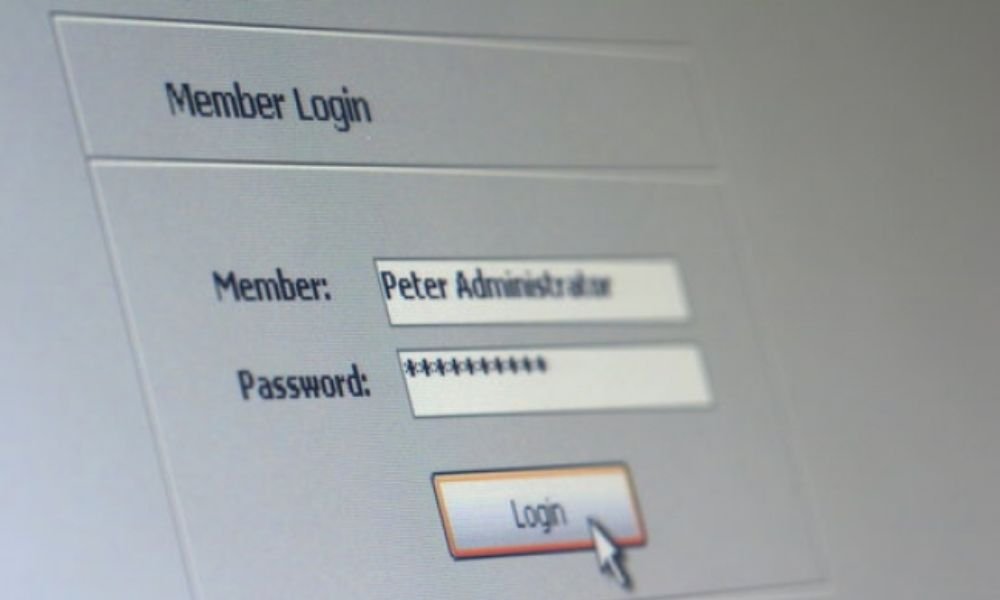
Jos olet kadottanut tai unohtanut paikallisen tilin salasanan , käyttäjätilin salasanan nollaaminen on monimutkaisempaa, mutta ei mahdotonta! Käytettävissä on useita menetelmiä:
- Jos lisäsit turvakysymyksiä määrittäessäsi paikallista tiliä Windows 10:lle, voit kirjautua uudelleen sisään vastaamalla turvakysymyksiin. Reset Password -linkin kirjautumisnäytöstä ja vastaamalla kysymyksiin. Kirjoita sitten uusi salasana ja vahvista se.
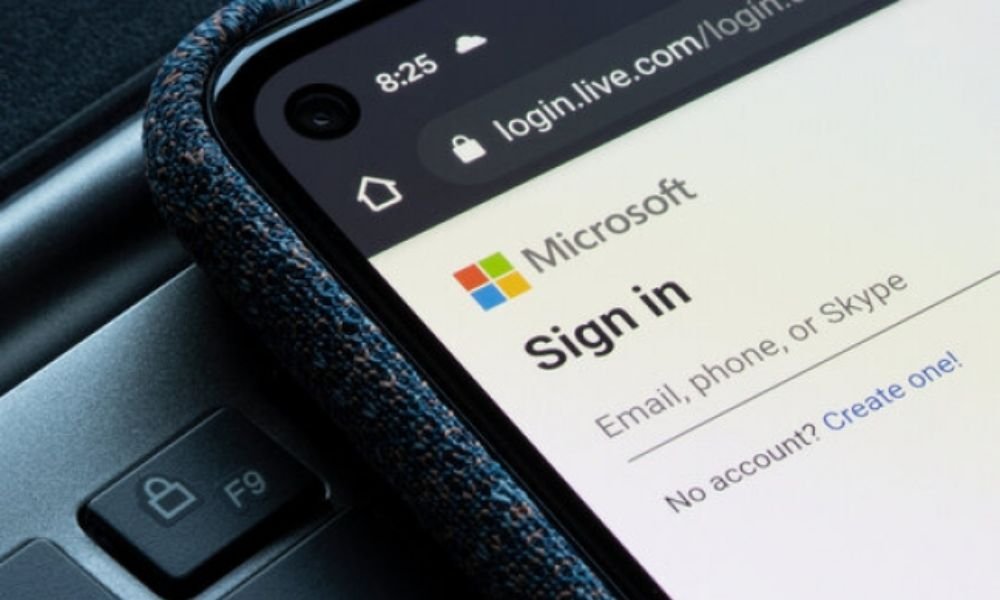
- Jos et ole lisännyt turvakysymyksiä tai et tiedä vastauksia, voit käyttää kolmannen osapuolen työkalua, kuten Rescatuxia tai Offline NT Password & Registry Editoria, nollataksesi salasanan siirrettävältä tietovälineeltä ( USB-asema tai CD/DVD ). Näiden työkalujen avulla voit käyttää käyttöjärjestelmää ilman salasanaa ja muokata Windowsin Windows paikallisen tilin salasanan poistamiseksi tai vaihtamiseksi .
- Jos tietokoneellasi on toinen järjestelmänvalvojan tili, voit käyttää tätä tiliä palauttamaan unohtuneen paikallisen tilin salasanan. Voit tehdä tämän kirjautumalla sisään järjestelmänvalvojan tilillä ja siirtymällä käyttäjätilin asetuksiin. Valitse sitten tili, jonka salasanan haluat vaihtaa, ja napsauta Muuta . Anna uusi salasana ja vahvista se.
Vertailutaulukko salasanan nollausmenetelmistä
| Menetelmä | Microsoft-tili | Paikallinen tili | Edut | Haitat |
| Online-lomake | Joo | Ei | Yksinkertaista ja nopeaa | Vaatii Internet-yhteyden ja henkilöllisyyden vahvistuksen |
| Turvallisuuskysymykset | Ei | Joo | Käytännöllinen ja turvallinen | Edellyttää kysymysten konfigurointia etukäteen |
| Kolmannen osapuolen työkalu | Ei | Joo | Tehokas ja ilmainen | Edellyttää irrotettavaa tietovälinettä ja teknistä tietämystä |
| Muu järjestelmänvalvojan tili | Ei | Joo | Helppoa ja riskitöntä | Edellyttää toisen järjestelmänvalvojan tiliä tietokoneessa |
UKK
Kuinka välttää Windows 10 -salasanan unohtaminen?
Windows 10 -salasanan välttämiseksi on suositeltavaa käyttää salasananhallintaohjelmaa, jonka avulla voit tallentaa ja luoda suojattuja salasanoja . On olemassa useita ilmaisia ja avoimen lähdekoodin hallintaohjelmia, kuten Bitwarden tai KeePass. Voit myös käyttää Diceware-menetelmää luodaksesi salasanoja, jotka on helppo muistaa, mutta vaikea arvata. Jos olet kuitenkin tilanteessa, jossa olet kadottanut tai unohtanut salasanasi, voit Windows 10 -salasanan .
Kuinka vaihtaa Windows 10 -salasanasi?

Jos tiedät jo nykyisen salasanasi ja haluat vaihtaa sen, voit tehdä sen seuraavasti:
- Valitse Käynnistä > Asetukset > Tilit > Kirjautumisasetukset .
- Valitse Salasana -kohdasta Muuta ja seuraa ohjeita.
Kuinka poistaa Windows 10 salasana?
Jos haluat poistaa Windows 10 -salasanan päästäksesi tietokoneellesi nopeammin, voit tehdä sen seuraavasti:
- Valitse Käynnistä > Asetukset > Tilit > Kirjautumisasetukset .
- Valitse Salasana -kohdasta Muuta ja seuraa ohjeita.
- Kun sinua pyydetään antamaan uusi salasana, jätä kentät tyhjiksi ja napsauta Seuraava .
Kuinka poistaa salasanakehote käytöstä, kun heräät Windows 10: ssä?
Jos haluat poistaa salasanakehotteen käytöstä heräämisen yhteydessä Windows 10:ssä, jotta sinun ei tarvitse syöttää salasanaasi joka kerta, kun tietokone menee nukkumaan, voit tehdä sen seuraavasti:
- Valitse Käynnistä > Asetukset > Tilit > Kirjautumisasetukset .
- Valitse Vaadi kirjautumista -kohdan avattavasta luettelosta Ei koskaan
Kuinka muuttaa käyttäjätili järjestelmänvalvojaksi Windows 10:ssä?
Jos haluat muuttaa käyttäjätilisi järjestelmänvalvojaksi Windows 10:ssä saadaksesi enemmän oikeuksia ja hallita tietokonettasi, tee se seuraavasti:
- Valitse Käynnistä > Asetukset > Tilit > Perhe ja muut käyttäjät .
- Muut käyttäjät -kohdassa tili, jota haluat muuttaa, ja napsauta Muuta tilin tyyppiä .
- Valitse avattavasta luettelosta Järjestelmänvalvoja OK .
Johtopäätös
Nyt tiedät Windows 10 -salasanan , jos kadotit tai unohdit sen. Olipa kyseessä Microsoft-tili tai paikallinen tili , on olemassa ratkaisuja, joilla voit palauttaa pääsyn tietokoneeseesi. Muista valita suojattu salasana ja tallentaa se turvalliseen paikkaan. Tämä estää sinua päätymästä lukittuun Windows Windows tiliin , jos annat väärän salasanan liian monta kertaa.